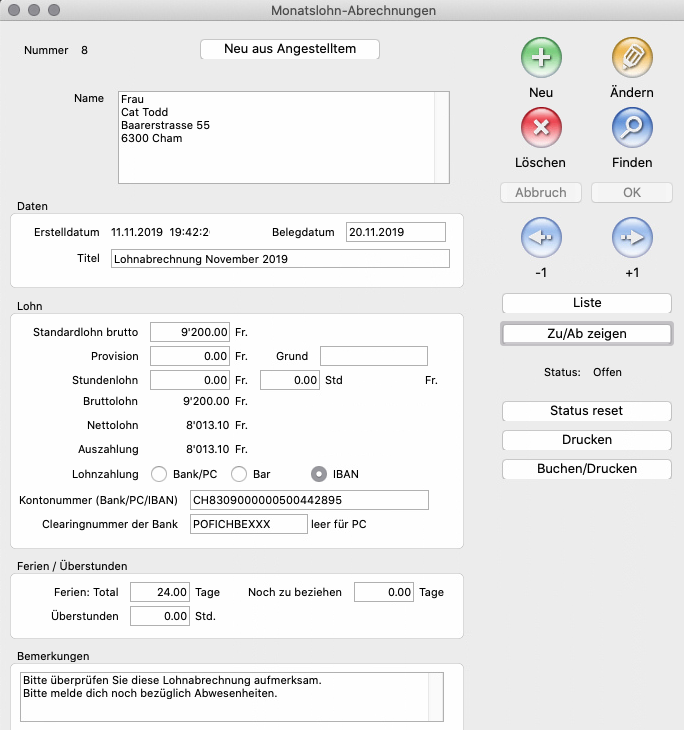Personal – Lohnabrechnungen: Unterschied zwischen den Versionen
Zur Navigation springen
Zur Suche springen
Cavi (Diskussion | Beiträge) Keine Bearbeitungszusammenfassung |
Cavi (Diskussion | Beiträge) |
||
| Zeile 12: | Zeile 12: | ||
;Standardlohn brutto:Hier können Sie Anpassungen beim Bruttolohn vornehmen. | ;Standardlohn brutto:Hier können Sie Anpassungen beim Bruttolohn vornehmen. | ||
;Provision:Hier können Sie eine Provisionsvergütung erfassen. | ;Provision:Hier können Sie eine Provisionsvergütung erfassen. | ||
;Stundenlohn:Hier wird Ihnen der dem Angestellten hinterlegten Stundenlohn angezeigt. | ;Stundenlohn:Hier wird Ihnen der dem Angestellten hinterlegten Stundenlohn angezeigt (falls vorhanden). | ||
; | ;Stunden:Geben Sie die hier die Anzahl Stunden ein, die der Angestellte mit Stundenlohn in diesem Abrechnungsszeitraum gearbeitet hat. | ||
;Bruttolohn:Hier sehen Sie den Bruttolohn des Angestellten. | ;Bruttolohn:Hier sehen Sie den Bruttolohn des Angestellten. | ||
;Auszahlung:Hier sehen Sie den Auszahlungsbetrag dieser Lohnabrechnung unter Berücksichtigung aller Abzüge und Zuschläge. | |||
;Auszahlung:Hier sehen Sie den | |||
;Lohnzahlung:Hier können Sie die hinterlegte Auszahlungsart sehen. | ;Lohnzahlung:Hier können Sie die hinterlegte Auszahlungsart sehen. | ||
;Kontonummer:Hier können Sie die hinterlegte IBAN-Nummer sehen. | ;Kontonummer:Hier können Sie die hinterlegte IBAN-Nummer sehen. | ||
Version vom 11. November 2019, 19:58 Uhr
Hier können Sie Lohnabrechnungen erstellen und anpassen.
Feldreferenzen
- Taste «Neu aus Angestelltem»
- Klicken Sie hier, um eine neue Lohnabrechnung aus den Stammdaten eines Angestellten zu erstellen.
- Es öffnet sich ein Fenster mit einer Listenansicht, aus welcher Sie den gewünschten Angestellten auswählen können.
- Adressfeld
- Hier können Sie den Namen und die Anschrift noch anpassen.
- Standardlohn brutto
- Hier können Sie Anpassungen beim Bruttolohn vornehmen.
- Provision
- Hier können Sie eine Provisionsvergütung erfassen.
- Stundenlohn
- Hier wird Ihnen der dem Angestellten hinterlegten Stundenlohn angezeigt (falls vorhanden).
- Stunden
- Geben Sie die hier die Anzahl Stunden ein, die der Angestellte mit Stundenlohn in diesem Abrechnungsszeitraum gearbeitet hat.
- Bruttolohn
- Hier sehen Sie den Bruttolohn des Angestellten.
- Auszahlung
- Hier sehen Sie den Auszahlungsbetrag dieser Lohnabrechnung unter Berücksichtigung aller Abzüge und Zuschläge.
- Lohnzahlung
- Hier können Sie die hinterlegte Auszahlungsart sehen.
- Kontonummer
- Hier können Sie die hinterlegte IBAN-Nummer sehen.
- Clearingnummer der Bank
- Hier können Sie den hinterlegten BIC sehen.
- Ferien
- Hier sehen Sie die vertraglich vereinbarte Anzahl Ferientage sehen.
- Noch zu beziehen
- Geben Sie hier Sie die Anzahl Ferientage ein, die der Angestellte in diesem Jahr noch zugute hat.
- Überstunden
- Geben Sie hier die Mehrarbeit ein, die der Angestellte im Abrechnungszeitraum geleistet hat.
- Sie müssen den Wert in Dezimalstunden eingeben.
- Bemerkungen
- Überprüfen Sie hier die Bemerkungen auf Richtigkeit und Aktualität und passen Sie den Text bei Bedarf an.
- Die Bemerkungen erscheinen auf der Lohnabrechnung.